Você sabe como configurar o Google Chromecast na sua TV? Com uma infinidade de programas online disponíveis hoje em dia em vários serviços de streaming baseados na web, tem tornou-se muito importante ter um adaptador que pode ajudá-lo a assistir aqueles programas em uma grande televisão tela.
Agora, você deve estar se perguntando como pode fazer isso facilmente? Neste post, vamos guiá-lo pelas etapas que o ajudarão a se preparar para tudo sem esforço. Antes de nos aprofundarmos no Processo de configuração do Chromecast, primeiro daremos uma olhada em alguns outros detalhes.
O que é Chromecast?
O Google Chromecast é um dispositivo de streaming de mídia do Google que permite visualizar conteúdo de vídeo de plataformas baseadas na web em sua televisão digital.
Você pode conectar este dispositivo à porta HDMI da TV. Há uma porta USB disponível no dongle para conectar o Chromecast à fonte de alimentação por meio de um cabo USB.
O Chromecast pode transmitir conteúdo de vídeo de vários aplicativos habilitados para Chromecast, como Netflix, YouTube, Hulu, Google Play Filmes e TV, etc.
Modelos mais recentes do Google Chromecast
Google Chromecast (3ª geração)


Google Chromecast Ultra

Etapas para configurar seu Chromecast
Os pontos descritos abaixo ajudarão você a acoplar o adaptador Chromecast à sua TV.
1. Conecte o Chromecast à sua TV
Você pode conectar o Chromecast à porta HDMI da sua TV. Além disso, insira o cabo USB na fonte de alimentação.

2. Baixe o aplicativo Google Home
O aplicativo Google Home pode ser usado em um smartphone ou PC. Se você estiver usando um smartphone ou tablet, poderá instalar o aplicativo da Google Play Store ou da Apple App Store.
Caso esteja usando um computador, é necessário ter um aplicativo do navegador Google Chrome disponível em seu sistema. Você precisa seguir as etapas abaixo para concluir o processo de configuração do Chromecast.
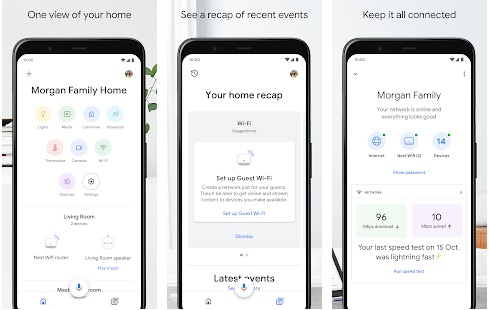
3. Configurando o Google Home
- Você pode então conectar o smartphone, tablet ou computador à rede Wi-Fi da sua casa.
- Depois de estabelecer uma conexão com a internet, você pode abrir o aplicativo Google Home em seu smartphone, tablet ou PC.
- Você pode usar a opção ‘Configurar novo dispositivo’ ou tocar no ícone ‘Adicionar’ para selecionar os dispositivos (nos quais deseja transmitir os vídeos) no aplicativo.
- Poste isso, você pode escolher a opção ‘Configurar dispositivo’.
- Você pode fazer login com sua conta do Google. Poste isso, o Google Home continuará executando automaticamente o processo de configuração do dispositivo Chromecast por conta própria.
- Agora, assim que a configuração inicial for concluída, você receberá um código exclusivo tanto no aplicativo quanto na tela da sua TV, desde que sejam idênticos, você pode clicar em ‘Sim’ e prosseguir.
- Seguido por isso, você pode escolher atribuir um nome ao seu Chromecast. Você também pode alterar as configurações de privacidade e habilitar o modo visitante nesta tela específica.
- Você também pode especificar a localização do Chromecast se houver vários Chromecasts funcionando em sua casa. É muito essencial especificar os detalhes da sala de forma adequada, especialmente se você estiver usando o Google Assistente para fornecer comandos de voz para o Chromecast para reproduzir algo em uma sala específica (como reproduzir um filme na TV da sua sala de estar, etc.).
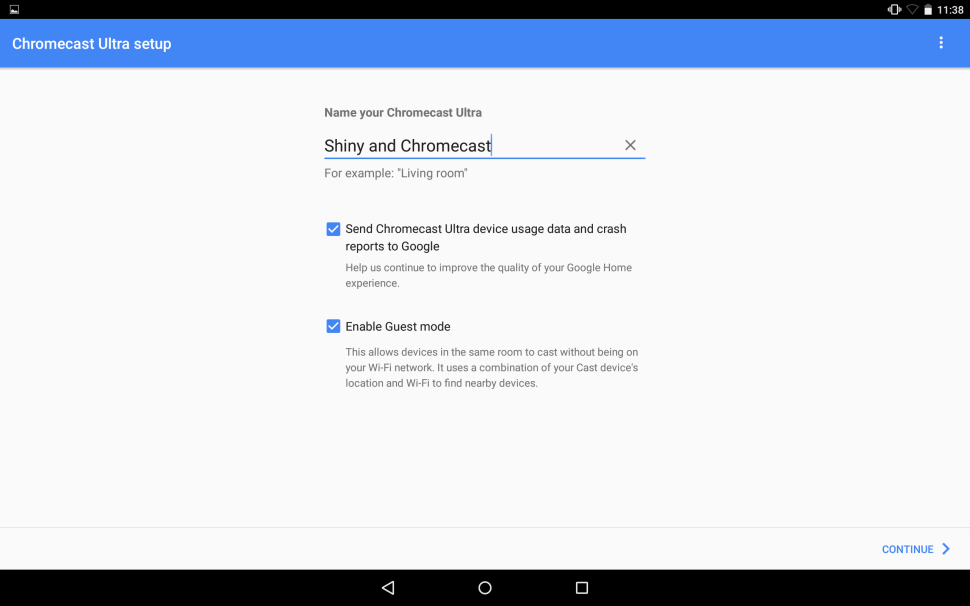
- Conecte o Google Chromecast à mesma rede Wi-Fi que você está usando para o app Google Home.
- Depois que o streaming começa, não é necessário manter o aplicativo Google Home aberto no telefone ou PC.
Coisas para saber sobre o Google Chromecast
Você pode assistir facilmente suas séries e filmes favoritos na televisão do Netflix, Hulu e várias outras plataformas de streaming de mídia online. Você não precisa de uma smart TV para acessá-los, pois você pode atualizar sua televisão antiga se ela tiver uma porta HDMI. No entanto, você precisa saber algumas coisas sobre o Chromecast:
- As TVs também têm portas USB que, de preferência, não devem ser usadas como fonte de alimentação para o Chromecast.
- O modelo Chromecast Ultra vem com uma porta Ethernet integrada à fonte de alimentação. Isso pode funcionar como uma conexão sem fio.
Aplicativos habilitados para Chromecast para TV
Abaixo estão alguns dos aplicativos mais populares que você pode usar para assistir aos seus programas online favoritos.
1. Netflix

Esta é a escolha mais popular, pois existem alguns programas e filmes excelentes que você pode transmitir na sua TV. A Netflix oferece aproximadamente 35.000 horas de streaming de vídeo com Chromecast na sua TV.
2. Google Play Filmes e TV
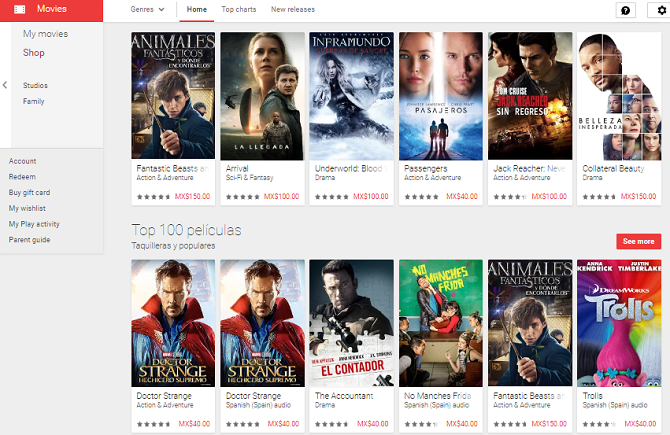
Você pode assistir todos os filmes mais recentes aqui, pois estão globalmente disponíveis em 110 países. Você pode comprar ou alugar o conteúdo de vídeo deste serviço de streaming.
3. Hulu
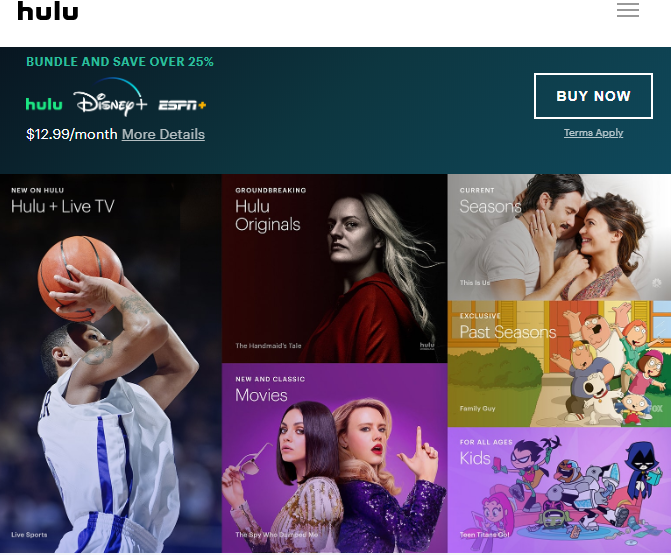
Você pode ver os episódios mais recentes de programas de TV em andamento neste serviço de streaming, que se torna disponível no Hulu em menos de 24 horas após terem sido transmitidos no canal por satélite. Você pode assistir a programas de TV da ABC, FOX, USA Network, etc. no Hulu.
Conclusão
Configurar o Google Chromecast é um processo absolutamente fácil. Sempre que sentir vontade de curtir suas séries favoritas da web da sua sala ou quarto em uma tela grande, você pode usar convenientemente esta técnica para assisti-lo sem ter que desembolsar uma grande quantia em um smart TELEVISÃO.
Você pode superar convenientemente as restrições de programas e filmes que assistem compulsivamente que você enfrenta ao usar um smartphone ou até mesmo um computador, como vídeo ou áudio de baixa qualidade. Você também não terá que perder os pequenos detalhes dos filmes de alta definição devido à visualização em uma tela pequena.